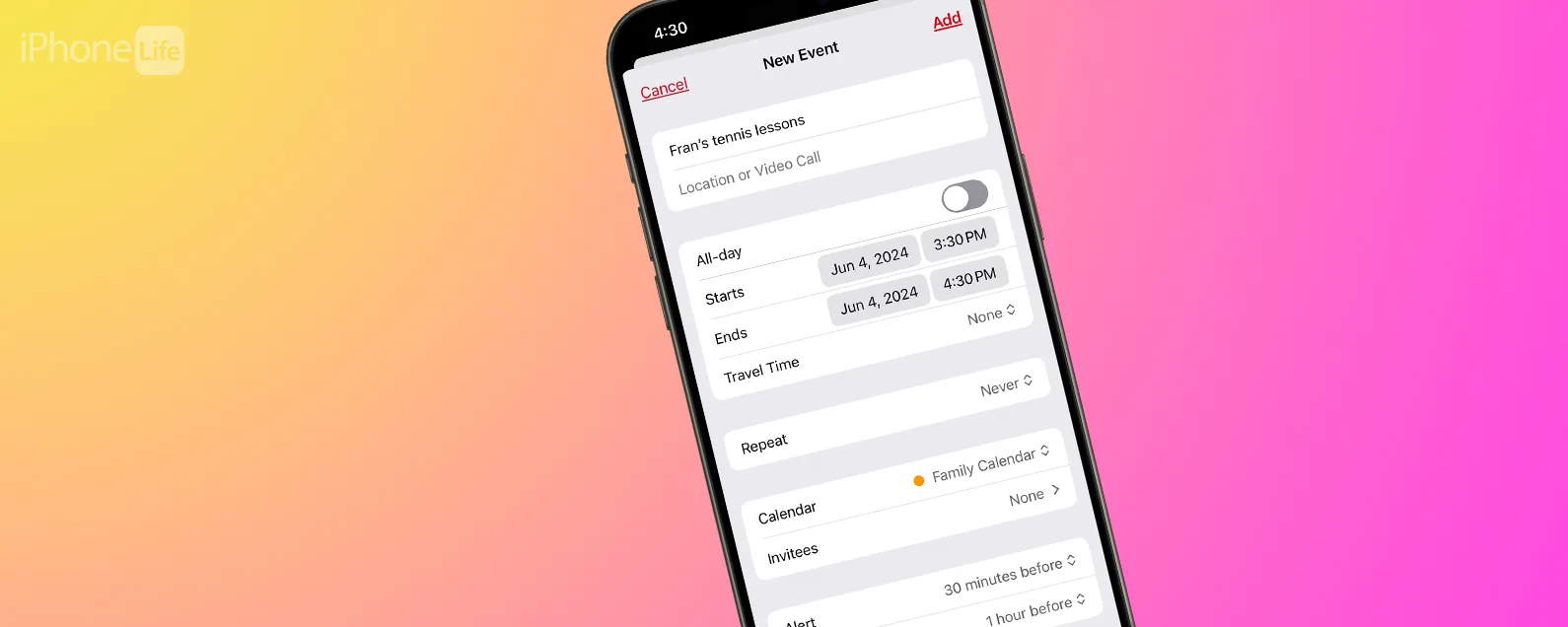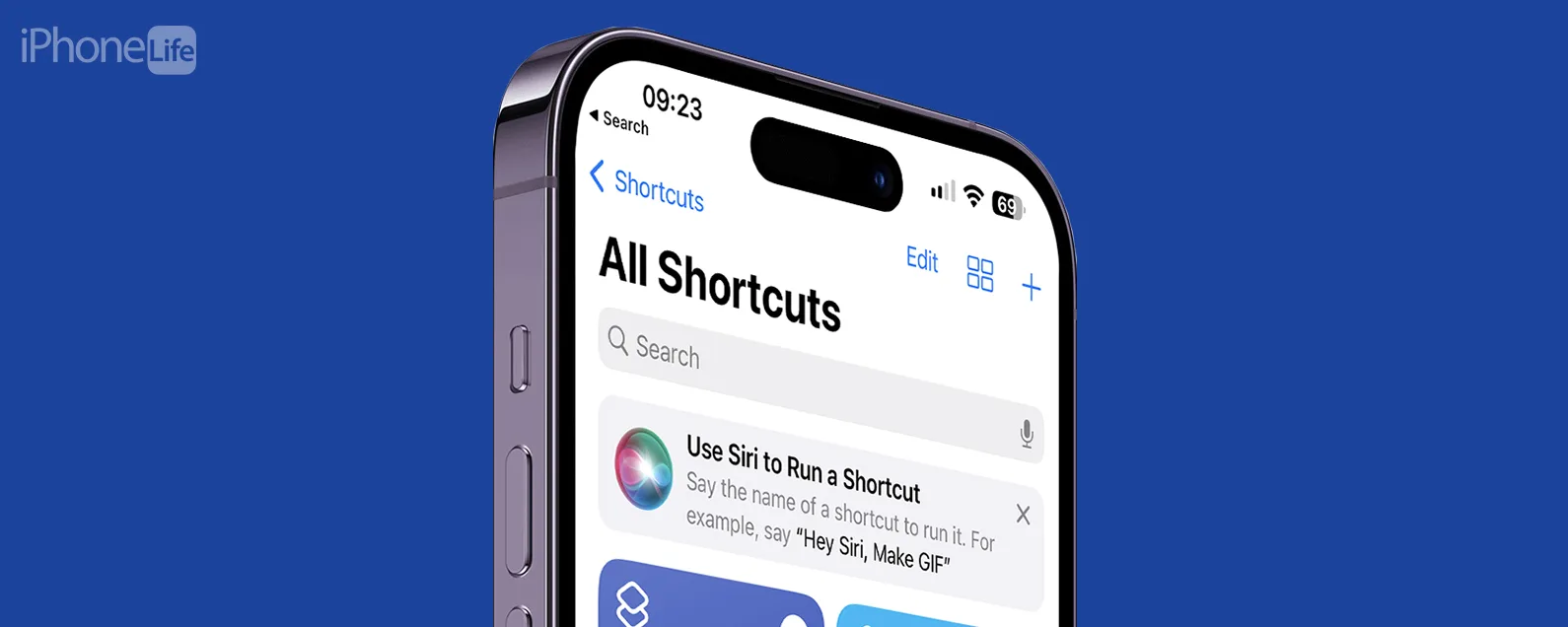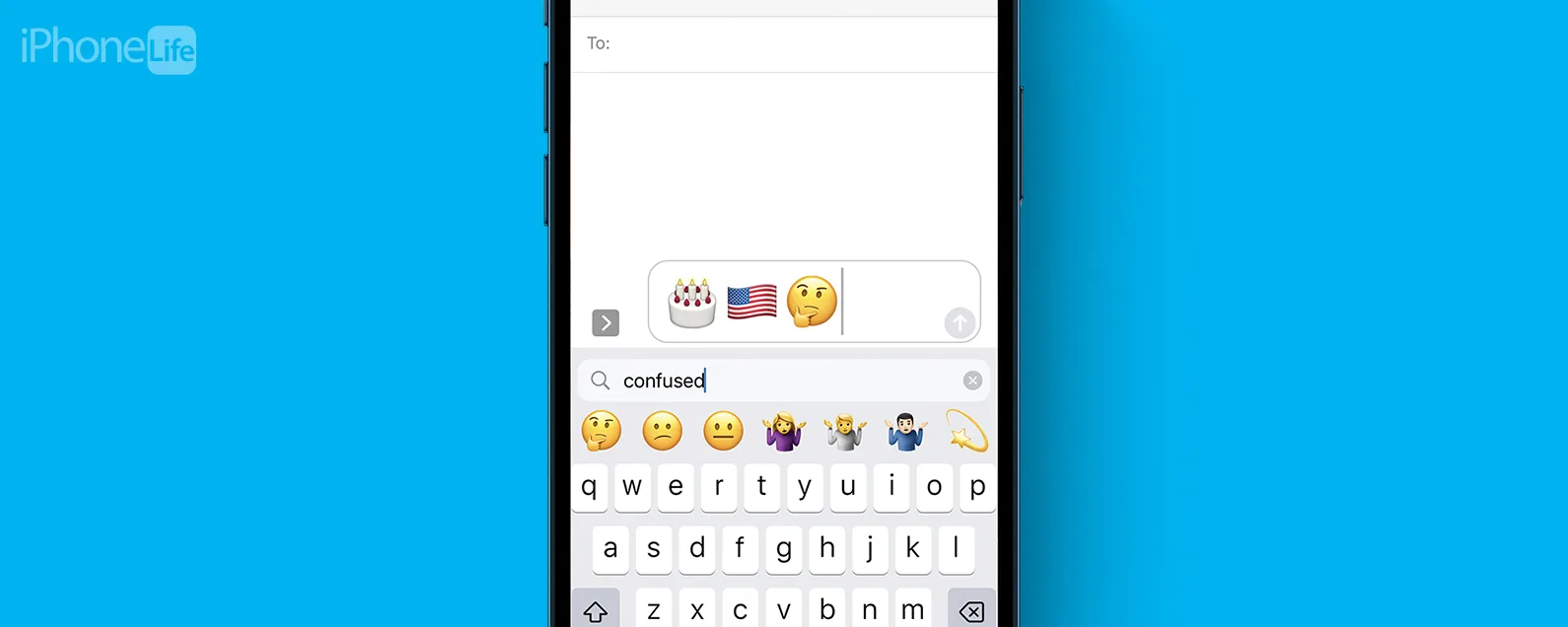您是否曾经在计算机上使用“查找”来搜索网页上的单词?当在大量文本中查找特定内容时,它非常有用。如果知道如何在手机上的网页上搜索单词不是很好吗?虽然您无法在 iPhone 上执行 Command-F 或 Control-F,但有一种方法可以在 iPhone 上的 Safari 中搜索网页,称为“在页面上查找”。您可以使用“在页面上查找”在网页中搜索您要查找的信息。以下是如何在 iPhone 上使用 Safari 搜索。
有关的:
如何在 iPhone 上的 Safari 中搜索页面
- 在您要搜索的 Safari 页面中,点击分享图标。
- 选择在页面上查找。
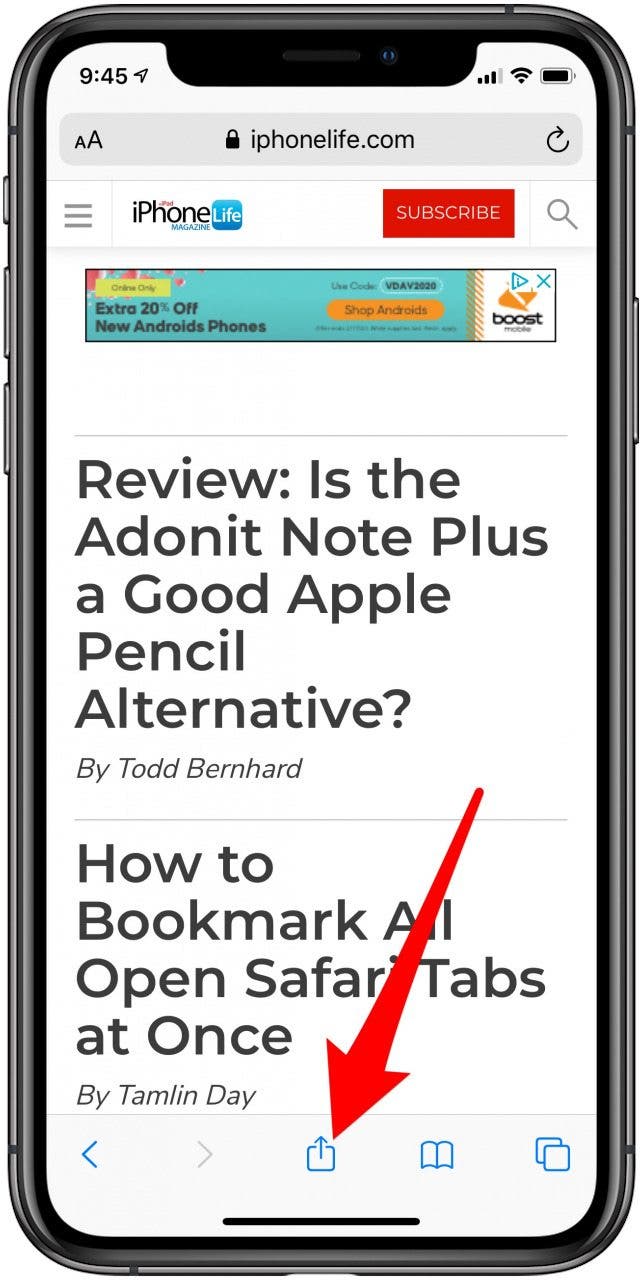
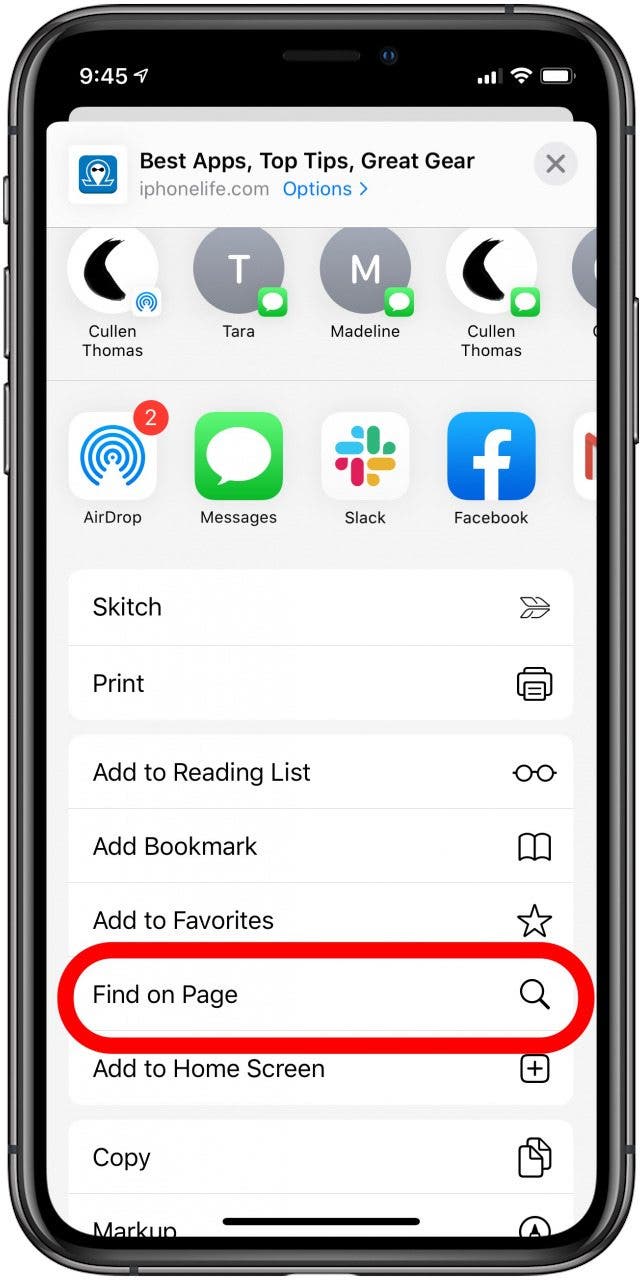
- 搜索您要查找的单词或短语。
- 点击搜索栏旁边的箭头可导航到您要搜索的单词出现的下一个或上一个位置。
- 找到的单词将突出显示为黄色。
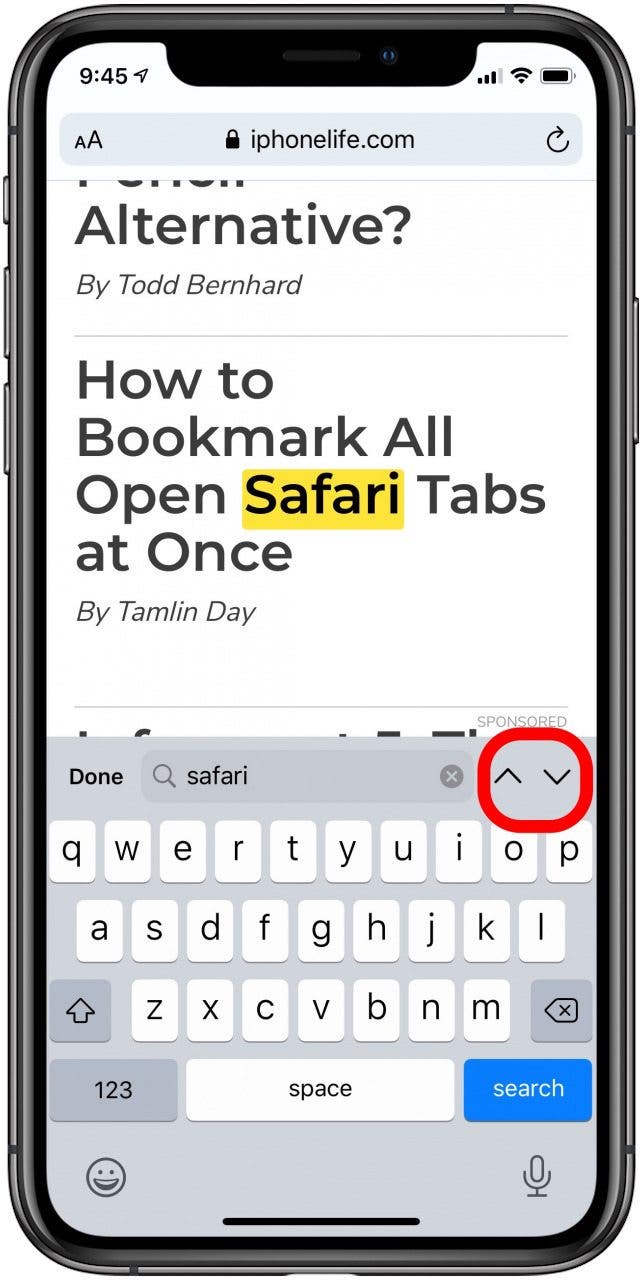
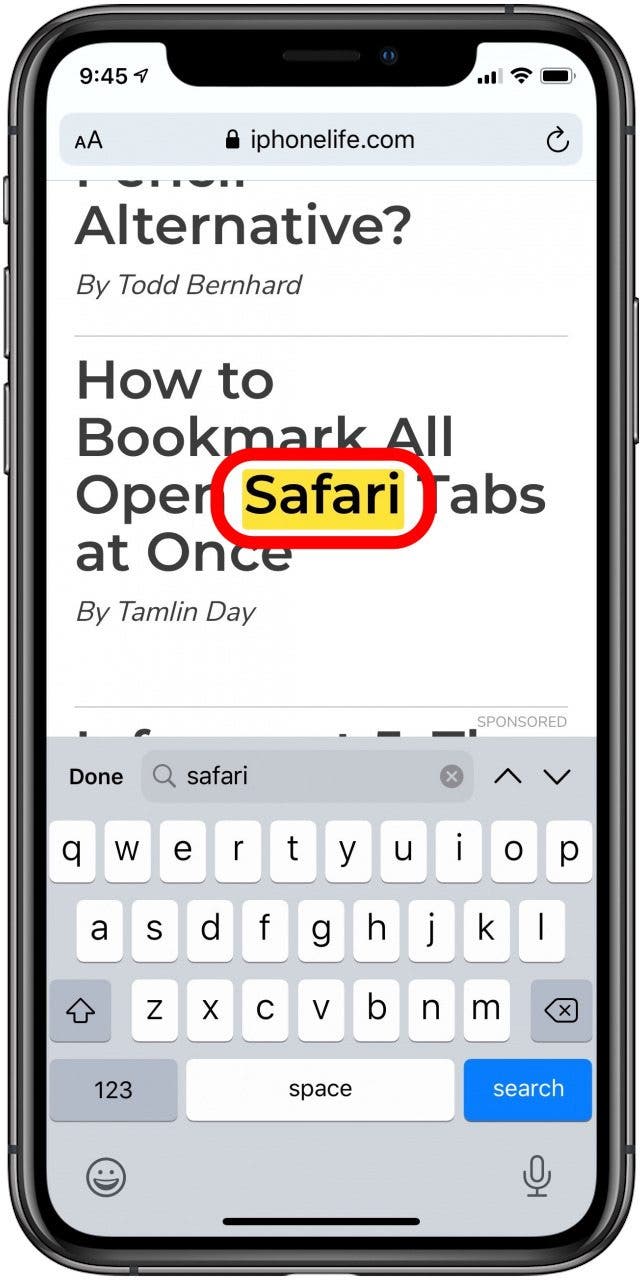
- 轻敲完毕完成在 Safari 中的网页搜索。
无论您是在查看网站的 iPhone 版本还是已经,您可以使用此提示来查找特定的单词或短语。这使得扫描网页以获取相关信息变得更快!你知道吗,你也可以?